
जब आप वर्चुअलबॉक्स वर्चुअल मशीन में विंडोज या लिनक्स ऑपरेटिंग सिस्टम शुरू करने का प्रयास करते हैं, तो उपयोगकर्ता को 0x80004005 त्रुटि मिल सकती है। यह ओएस की शुरुआत से पहले होता है और इसे लोड करने के किसी भी प्रयास को रोकता है। मौजूदा समस्या को खत्म करने में मदद करने के कई तरीके हैं और सामान्य रूप से अतिथि प्रणाली का उपयोग जारी रखते हैं।
वर्चुअलबॉक्स में त्रुटि 0x80004005 के कारण
स्थितियों, जिसके कारण वर्चुअल मशीन के लिए सत्र खोलना असंभव है, शायद कई। अक्सर यह त्रुटि स्वचालित रूप से होती है: कल आप सीधे वर्चुअलबॉक्स पर ऑपरेटिंग सिस्टम में काम करते हैं, और आज जब आप सत्र शुरू करते हैं तो विफलता के कारण भी ऐसा करना संभव नहीं है। लेकिन कुछ मामलों में ओएस के प्राथमिक (स्थापना) लॉन्च करना संभव नहीं है।यह निम्न कारणों में से एक के कारण हो सकता है:
- अंतिम सत्र को बनाए रखते हुए त्रुटि।
- बायोस में अक्षम वर्चुअलाइजेशन समर्थन।
- वर्चुअलबॉक्स का एक गलत संस्करण।
- 64-बिट सिस्टम पर वर्चुअलबॉक्स के साथ हाइपरवाइसर संघर्ष (हाइपर-वी)।
- समस्या अद्यतन होस्ट विंडो।
इसके बाद, हम देखेंगे कि इन समस्याओं में से प्रत्येक को कैसे खत्म किया जाए और वर्चुअल मशीन का उपयोग करना शुरू / जारी रखें।
विधि 1: आंतरिक फ़ाइलों का नाम बदलें
सत्र को सहेजना गलत तरीके से पूरा किया जा सकता है, जिसके परिणामस्वरूप इसके बाद के लॉन्च असंभव होंगे। इस मामले में, अतिथि ओएस की शुरुआत से जुड़े फ़ाइलों का नाम बदलने के लिए पर्याप्त है।
आगे की कार्रवाइयों को पूरा करने के लिए, आपको फ़ाइल एक्सटेंशन डिस्प्ले को सक्षम करने की आवश्यकता है। यह "फ़ोल्डर पैरामीटर" (विंडोज 7 में) या "एक्सप्लोरर सेटिंग्स" (विंडोज 10 में) के माध्यम से किया जा सकता है।
- उस फ़ोल्डर को खोलें जहां फ़ाइल संग्रहीत की जाती है जो ऑपरेटिंग सिस्टम लॉन्च करने के लिए ज़िम्मेदार है, यानी छवि ही। यह वर्चुअलबॉक्स वीएमएस फ़ोल्डर में स्थित है, जिस स्थान पर आप वर्चुअलबॉक्स को इंस्टॉल करते समय चुनते हैं। आम तौर पर यह डिस्क की जड़ में होता है (डिस्क के साथ या डिस्क डी, यदि एचडीडी 2 विभाजनों में विभाजित होता है)। यह रास्ते में एक व्यक्तिगत उपयोगकर्ता फ़ोल्डर में भी स्थित हो सकता है:
सी: \ user \ user_name \ verialbox vms \ name_gost_os
- ऑपरेटिंग सिस्टम के साथ फ़ोल्डर में जिसे आप चलाना चाहते हैं, निम्न फ़ाइलें होनी चाहिए: NAME.VBOX और NAME.VBOX-PREV। नाम के बजाय, आपके अतिथि ऑपरेटिंग सिस्टम का नाम होगा।
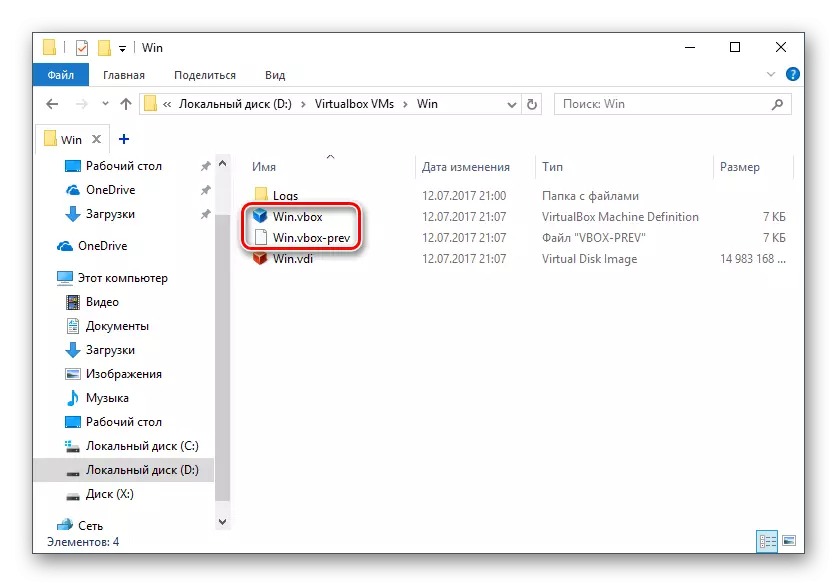
Name.vbox फ़ाइल को किसी अन्य स्थान पर कॉपी करें, उदाहरण के लिए, डेस्कटॉप पर।
- NAME.VBOX-PREV फ़ाइल का नाम NAME.VBOX विस्थापित फ़ाइल के बजाय रखा जाना चाहिए, यानी, "-prev" हटाएं।
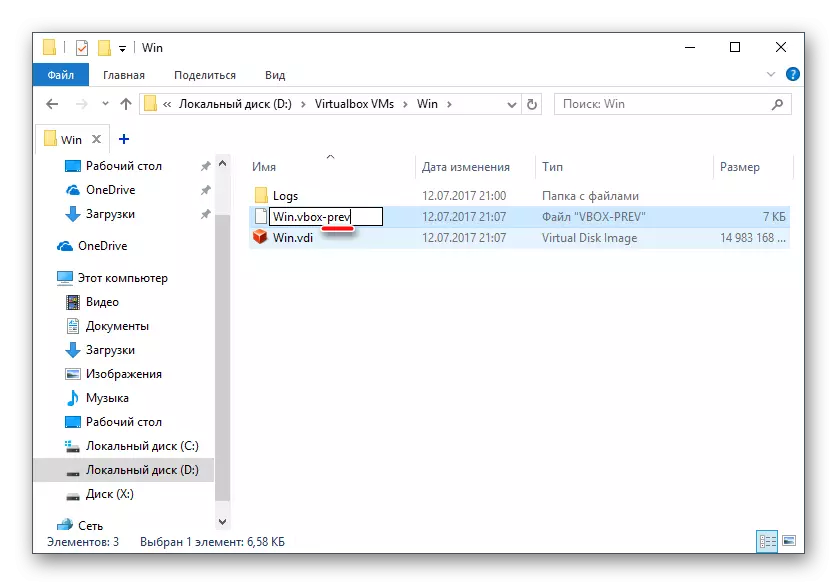
- निम्नलिखित पते के बाद एक ही कार्य किसी अन्य फ़ोल्डर के भीतर किया जाना चाहिए:
सी: \ उपयोगकर्ता \ user_name \। Virtualbox
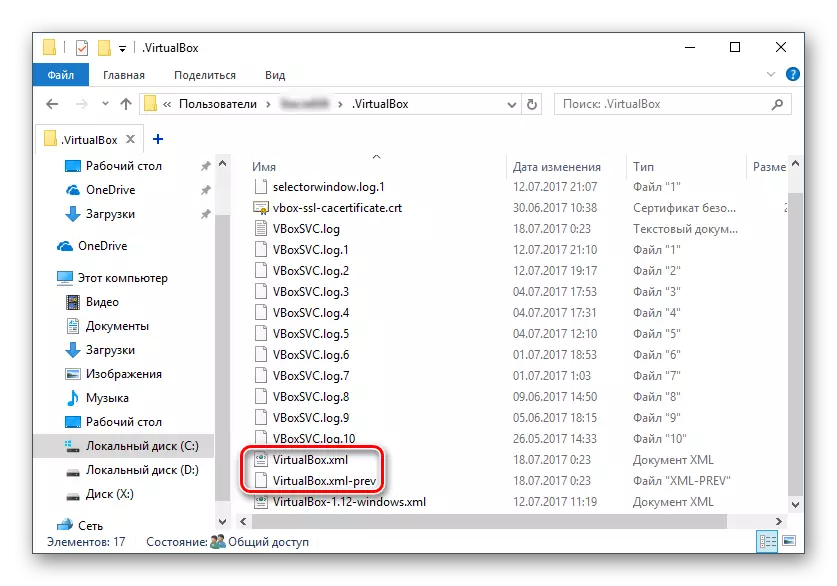
यहां आप वर्चुअलबॉक्स.एक्सएमएल फ़ाइल को बदल देंगे - इसे किसी अन्य स्थान पर कॉपी करें।
- फ़ाइल VirtualBox.xml-prev है, "-prev" अनुक्रम हटाएं ताकि नाम Virtualbox.xml है।
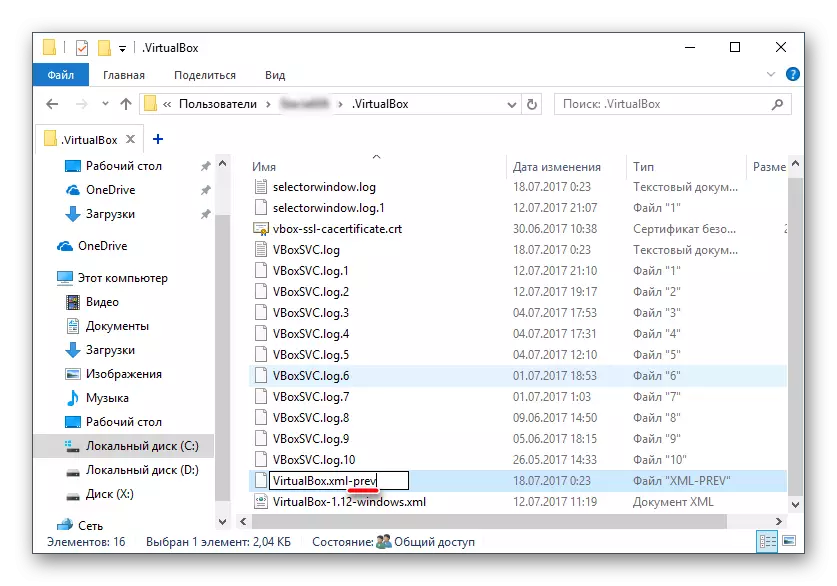
- ऑपरेटिंग सिस्टम चलाने का प्रयास करें। यदि काम नहीं किया जाता है, तो सबकुछ वापस बहाल करें।
विधि 2: बायोस में वर्चुअलाइजेशन समर्थन सक्षम करें
यदि आप पहली बार वर्चुअलबॉक्स का उपयोग करने का निर्णय लेते हैं, और तुरंत उपर्युक्त त्रुटि से टक्कर लगी है, तो शायद स्नैग वर्चुअलाइजेशन तकनीक के साथ काम करने के लिए एक गैर-कॉन्फ़िगर किए गए BIOS में निहित है।
वर्चुअल मशीन लॉन्च करने के लिए, यह केवल एक सेटिंग को शामिल करने के लिए पर्याप्त है, जिसे इंटेल वर्चुअलाइजेशन तकनीक कहा जाता है।
- पुरस्कार BIOS में, इस सेटिंग का पथ निम्नानुसार है: उन्नत BIOS विशेषताएं> वर्चुअलाइजेशन टेक्नोलॉजी (या सिर्फ वर्चुअलाइजेशन)> सक्षम।
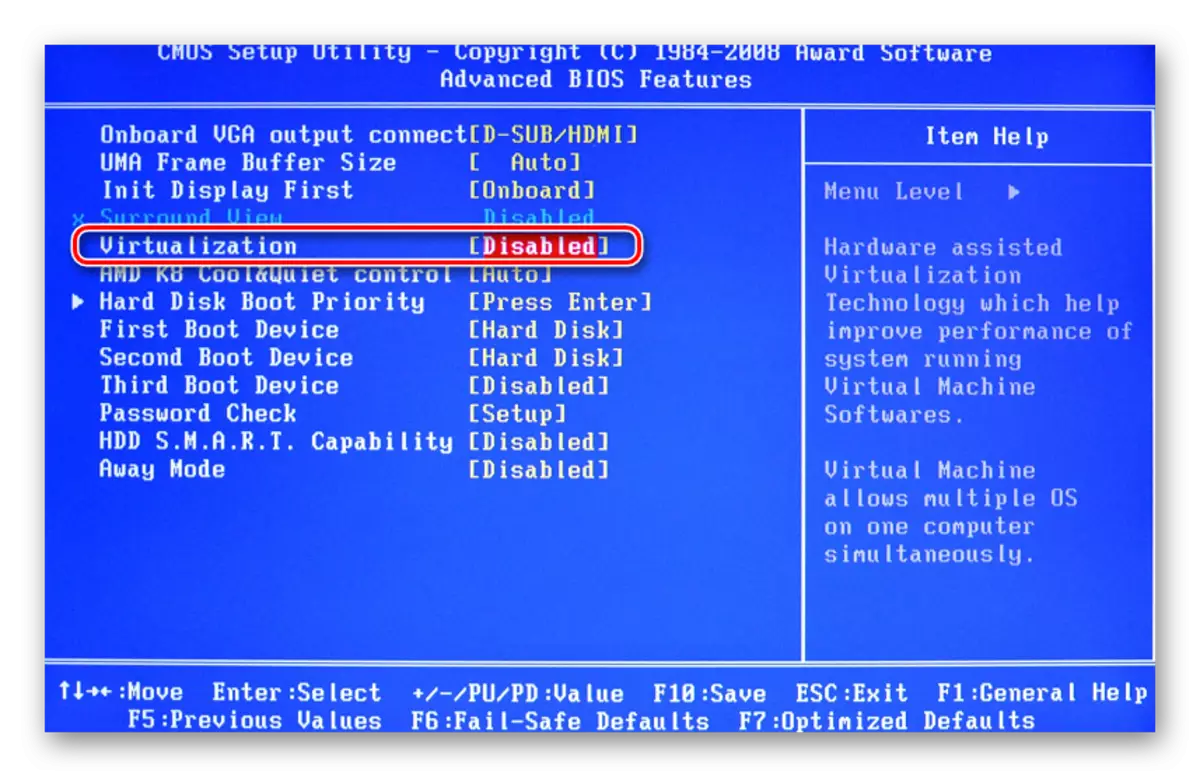
- एएमआई BIOS: उन्नत> इंटेल (आर) वीटी निर्देशित I / O> सक्षम के लिए।
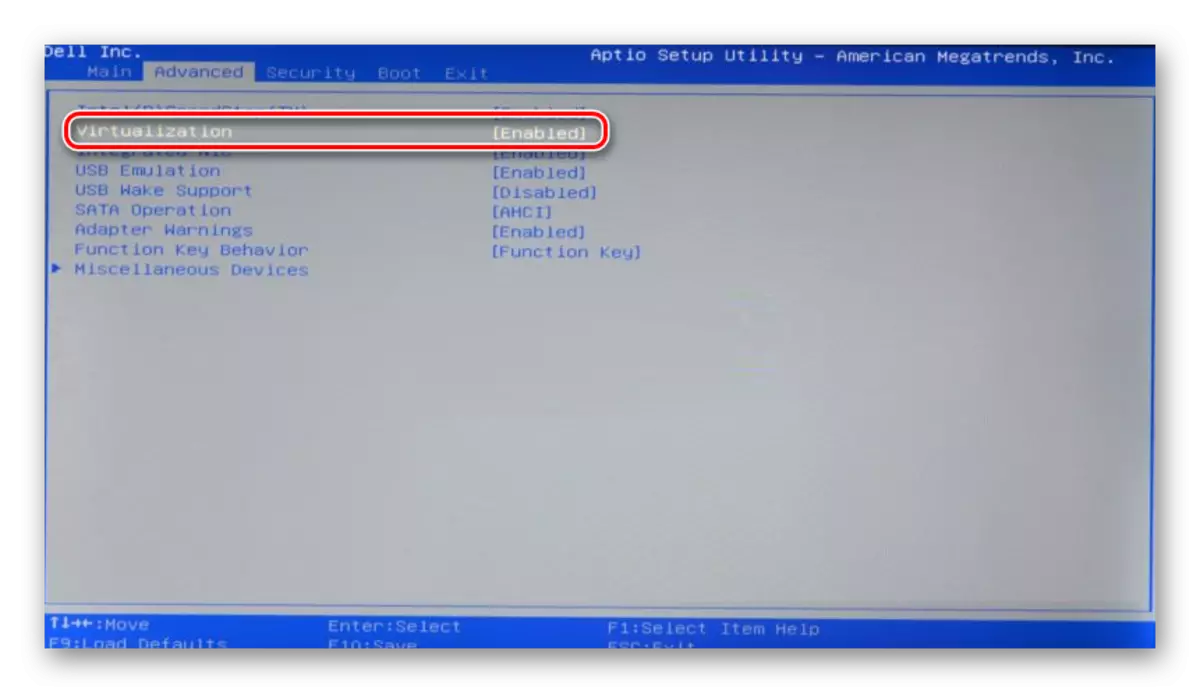
- ASUS UEFI में: उन्नत> इंटेल वर्चुअलाइजेशन टेक्नोलॉजी> सक्षम।
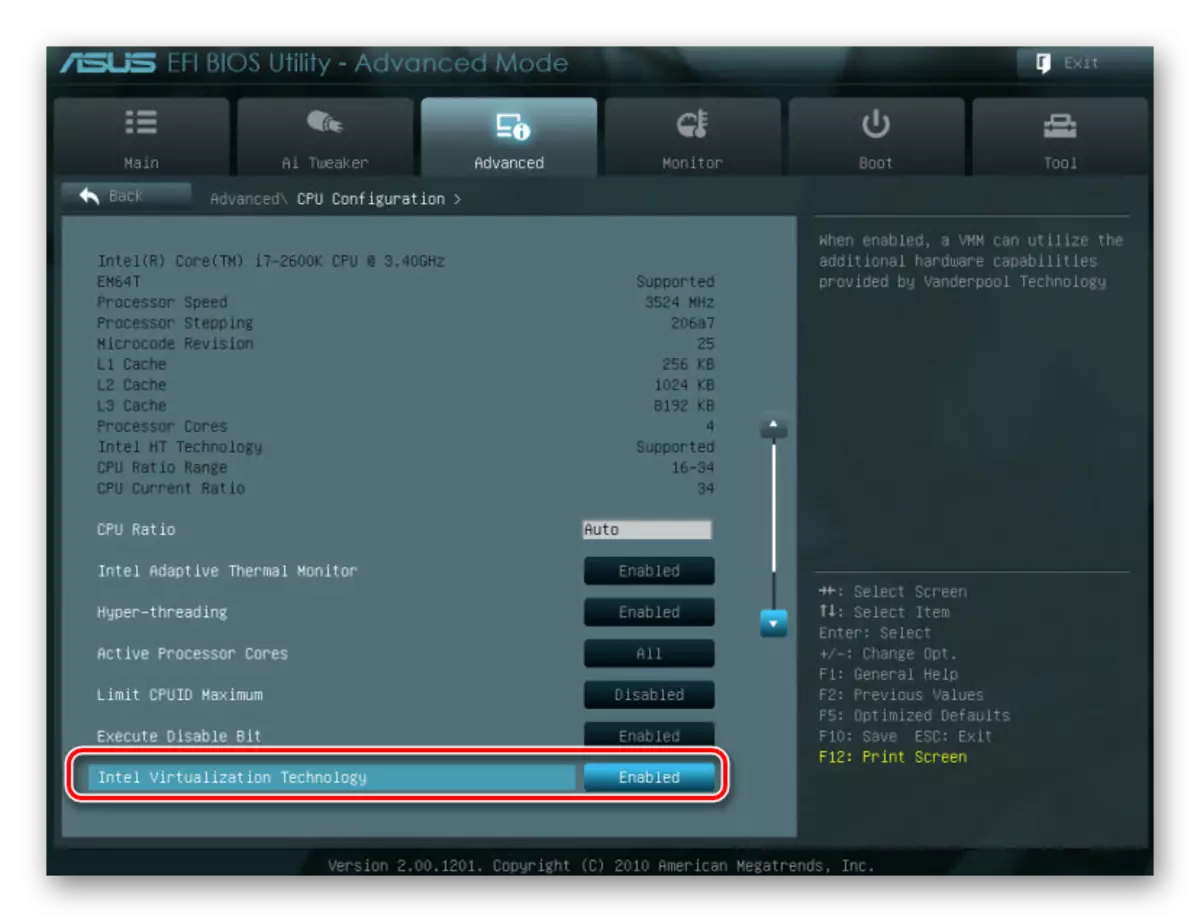
सेटअप में एक और पथ हो सकता है (उदाहरण के लिए, एचपी लैपटॉप पर BIOS में या BIOS INSYDE H20 सेटअप उपयोगिता में):
- सिस्टम कॉन्फ़िगरेशन> वर्चुअलाइजेशन टेक्नोलॉजी> सक्षम;
- कॉन्फ़िगरेशन> इंटेल वर्चुअल टेक्नोलॉजी> सक्षम;
- उन्नत> वर्चुअलाइजेशन> सक्षम।
अगर आपको BIOS के अपने संस्करण में यह सेटिंग नहीं मिली है, तो कीवर्ड वर्चुअलाइजेशन, वर्चुअल, वीटी द्वारा सभी मेनू आइटमों में इसे मैन्युअल रूप से देखें। चालू करने के लिए, सक्षम स्थिति का चयन करें।
विधि 3: वर्चुअलबॉक्स अपडेट
शायद अंतिम संस्करण में प्रोग्राम का अगला अपडेट हुआ, जिसके बाद E_FAIL 0x80004005 लॉन्च त्रुटि दिखाई दी। वर्तमान स्थिति से दो निकास हैं:
- वर्चुअलबॉक्स के स्थिर संस्करण के आउटपुट की प्रतीक्षा करें।
जो लोग प्रोग्राम के कामकाजी संस्करण की पसंद से परेशान नहीं करना चाहते हैं वे बस अद्यतन की प्रतीक्षा कर सकते हैं। आप आधिकारिक वेबसाइट वर्चुअलबॉक्स के नए संस्करण के बारे में या प्रोग्राम इंटरफ़ेस के माध्यम से सीख सकते हैं:
- वर्चुअल मशीन मैनेजर चलाएं।
- "फ़ाइल"> अपडेट की जांच करें पर क्लिक करें ... "।
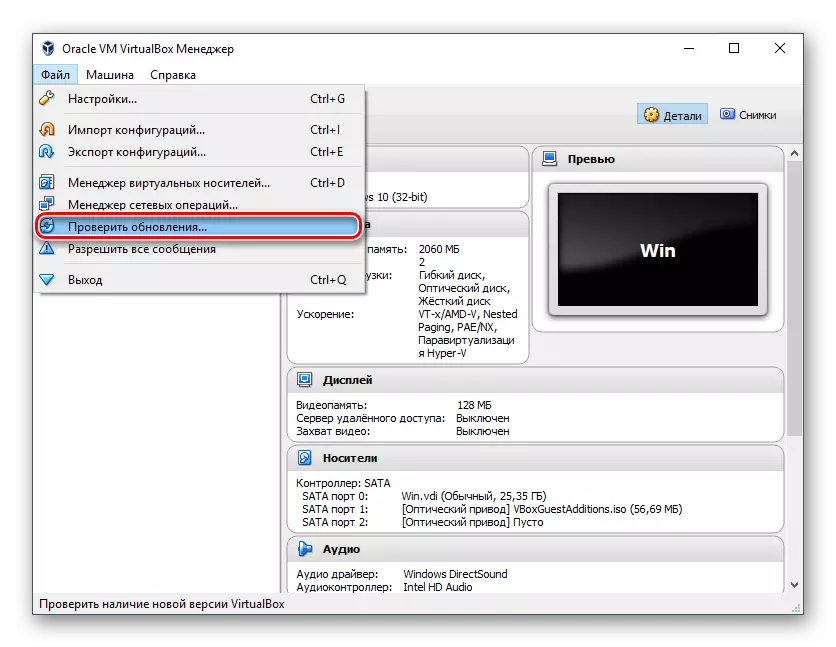
- जांच के लिए प्रतीक्षा करें और यदि आवश्यक हो, तो अद्यतन स्थापित करें।
- यदि आपके पास वर्चुअलबॉक्स स्थापना फ़ाइल है, तो इसे पुनर्स्थापित करने के लिए इसका उपयोग करें। वर्तमान या पिछले संस्करण को फिर से डाउनलोड करने के लिए, इस लिंक के माध्यम से जाएं।
- वर्चुअलबॉक्स के वर्तमान संस्करण के लिए सभी पिछले रिलीज की सूची के लिए अग्रणी लिंक पर क्लिक करें।
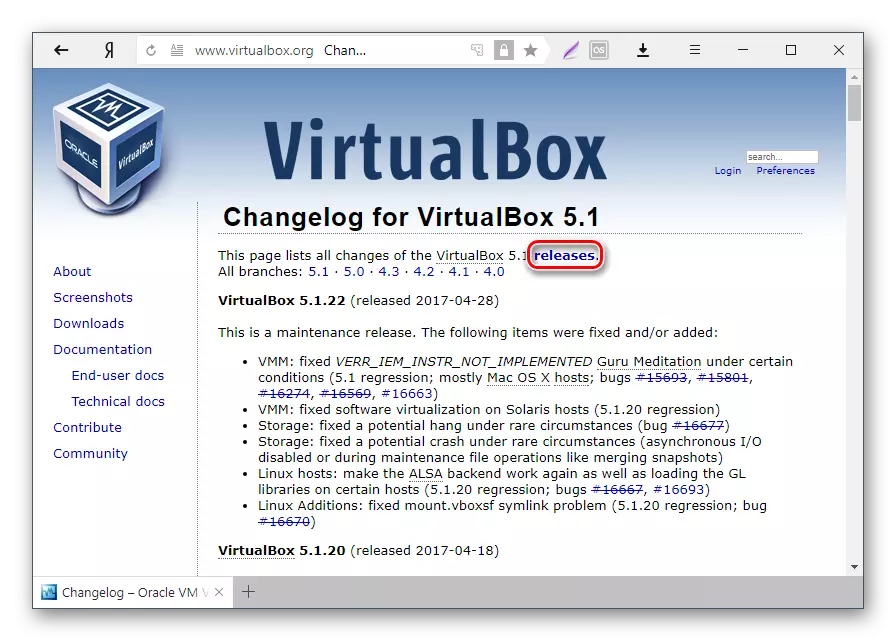
- होस्ट ओएस के लिए उपयुक्त असेंबली का चयन करें और इसे डाउनलोड करें।
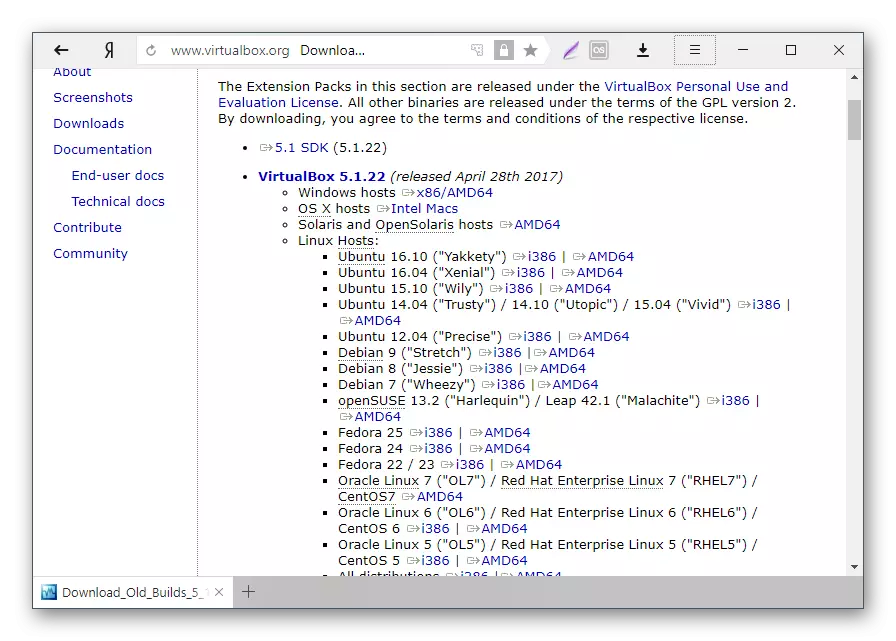
- वर्चुअलबॉक्स के स्थापित संस्करण को पुनर्स्थापित करने के लिए: इंस्टॉलर को चलाएं और इंस्टॉलेशन प्रकार विंडो में, "मरम्मत" का चयन करें। सामान्य रूप से कार्यक्रम स्थापित करें।
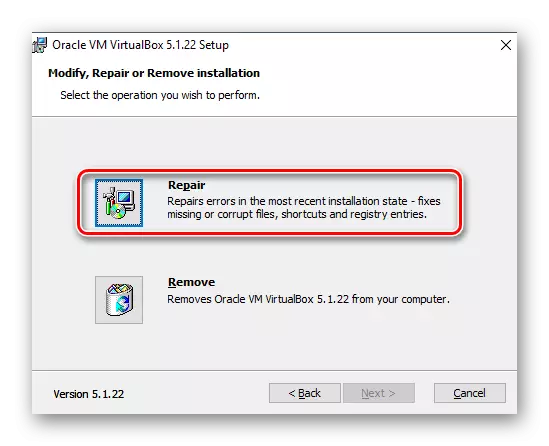
- यदि आप पिछले संस्करण में वापस रोल करते हैं, तो Windows में "प्रोग्राम इंस्टॉल और डिलीट" करने के लिए वर्चुअलबॉक्स को हटाना बेहतर है।
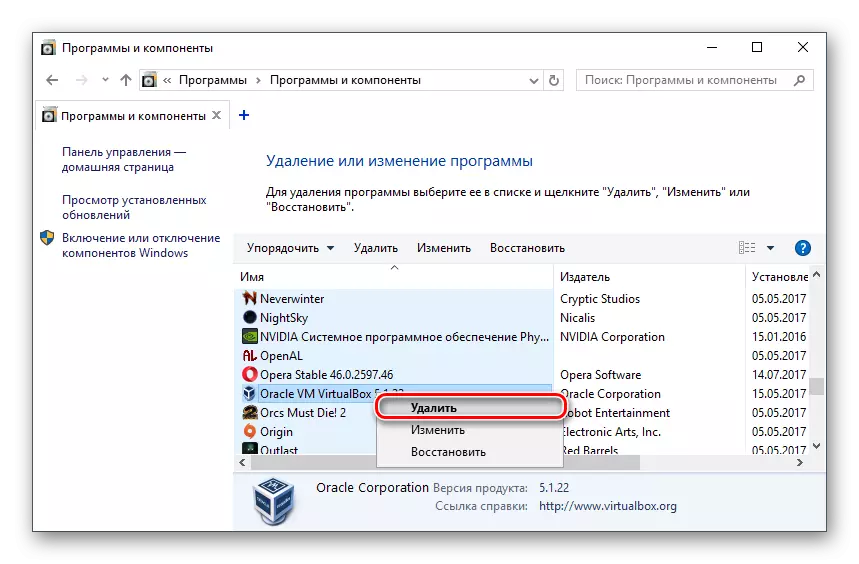
या वर्चुअलबॉक्स इंस्टॉलर के माध्यम से।
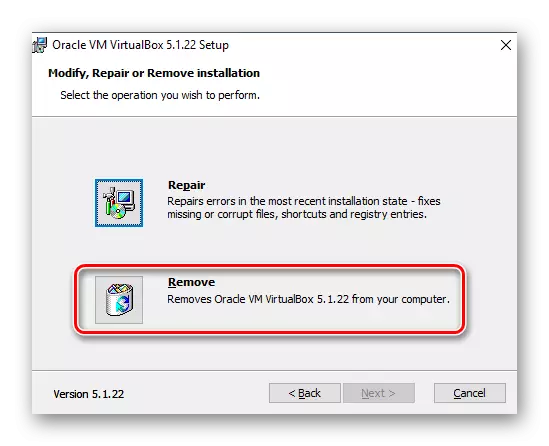
ओएस छवियों के साथ अपने फ़ोल्डर्स का बैक अप लेने के लिए मत भूलना।
विधि 4: हाइपर-वी बंद करना
हाइपर-वी 64-बिट सिस्टम के लिए वर्चुअलाइजेशन सिस्टम है। कभी-कभी यह वर्चुअलबॉक्स के साथ एक संघर्ष हो सकता है, जो वर्चुअल मशीन के लिए सत्र की शुरुआत में एक त्रुटि घटना को उकसाता है।
हाइपरवाइजर को बंद करने के लिए, निम्न कार्य करें:
- नियंत्रण कक्ष चलाएं।
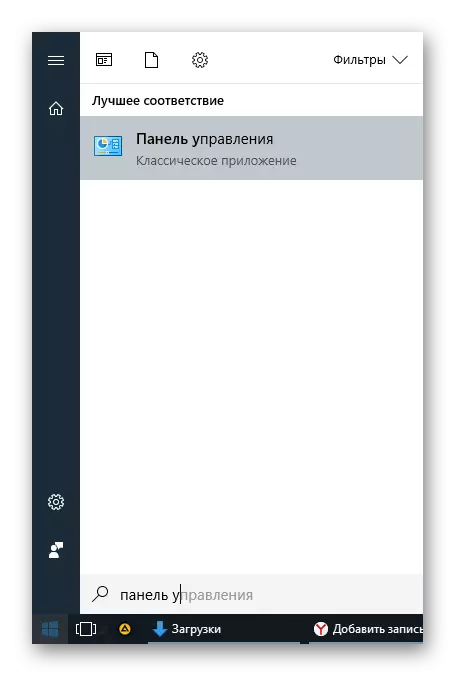
- आइकन पर देखने सक्षम करें। "प्रोग्राम और घटकों" का चयन करें।
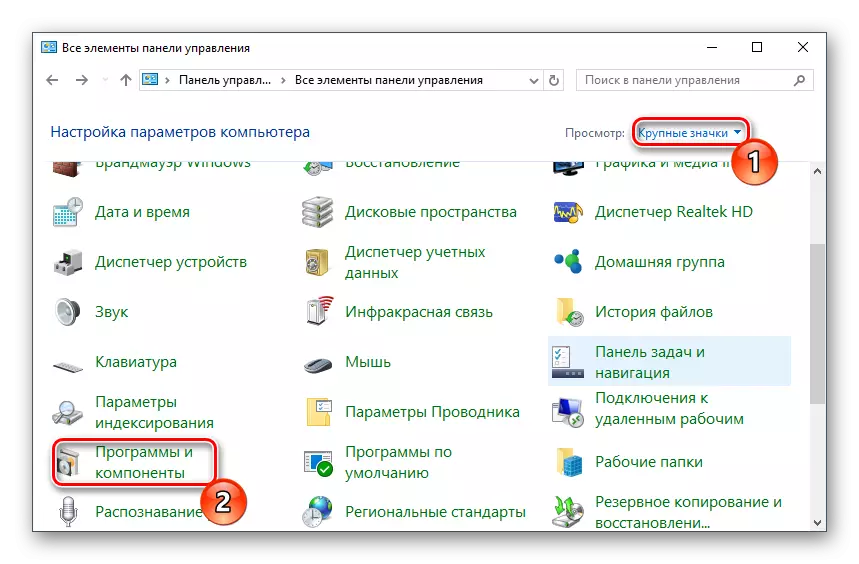
- विंडो के बाईं ओर, "Windows घटक सक्षम करें" लिंक पर क्लिक करें।
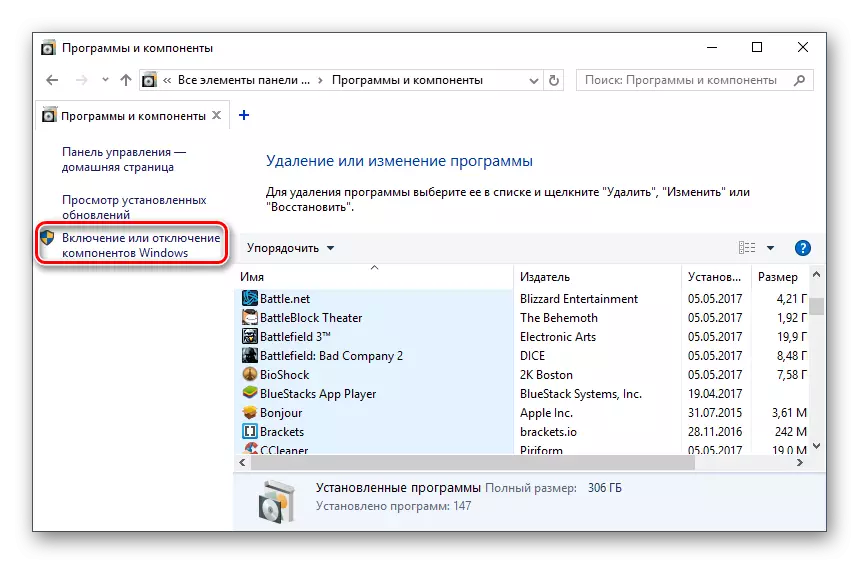
- खुलने वाली विंडो में, आपको हाइपर-वी घटक से चेकबॉक्स को हटाना होगा, और उसके बाद ठीकक्लिक करें।
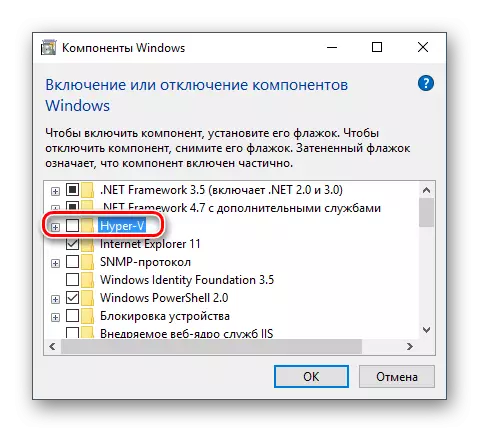
- कंप्यूटर को पुनरारंभ करें (वैकल्पिक) और वर्चुअलबॉक्स चलाने का प्रयास करें।
विधि 5: अतिथि ओएस के लॉन्च के प्रकार को बदलना
एक अस्थायी समाधान के रूप में (उदाहरण के लिए, वर्चुअलबॉक्स के नए संस्करण की रिलीज से पहले), आप स्टार्टअप ओएस के प्रकार को बदलने की कोशिश कर सकते हैं। यह विधि सभी मामलों में मदद नहीं करती है, लेकिन शायद यह आपके लिए काम करेगी।
- वर्चुअलबॉक्स प्रबंधक चलाएं।
- दाहिने माउस बटन के साथ समस्याग्रस्त ऑपरेटिंग सिस्टम पर क्लिक करें, "रन" आइटम पर होवर करें और "इंटरफ़ेस के साथ पृष्ठभूमि में स्टार्टअप" विकल्प का चयन करें।
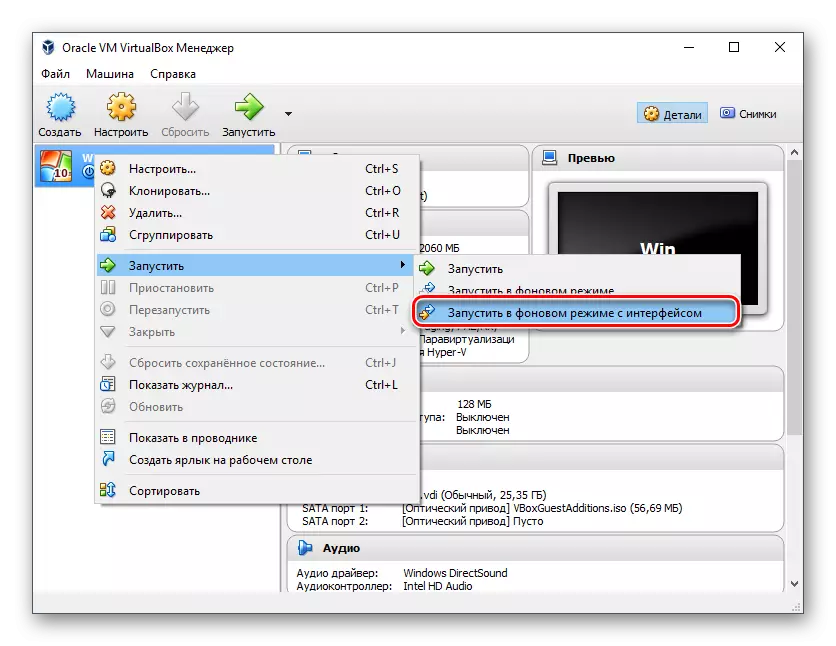
यह सुविधा केवल वर्चुअल बॉक्स में उपलब्ध है, जो संस्करण 5.0 से शुरू होती है।
विधि 6: विंडोज 7 अपडेट हटाएं / ठीक करें
इस विधि को अप्रचलित माना जाता है, क्योंकि केबी 3004394 के असफल पैच के बाद, जो वर्चुअलाबॉक्स में वर्चुअल मशीनों के काम की समाप्ति की ओर जाता है, इस समस्या को समाप्त करने वाले KB3024777 पैच को जारी किया गया था।
फिर भी, यदि आपके पास किसी कारण से आपके कंप्यूटर पर है तो कोई फिक्स पैच नहीं है, और कोई समस्या है, यानी, यह समझ में आता है या kb3004394 को हटा देता है या KB3024777 स्थापित करता है।
हटाने केबी 3004394:
- व्यवस्थापक अधिकारों के साथ "कमांड लाइन" खोलें। ऐसा करने के लिए, स्टार्ट विंडो खोलें, एक सीएमडी लिखें, माउस के दायां क्लिक के साथ "व्यवस्थापक की ओर से भागो" पर क्लिक करें।
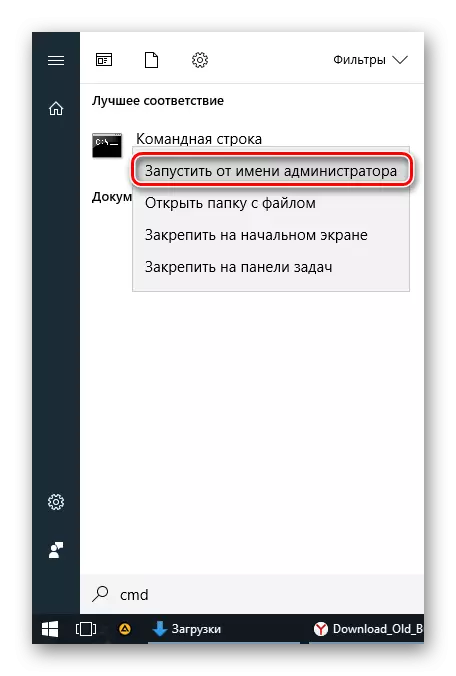
- टीम रखो
वूसा / अनइंस्टॉल / केबी: 3004394
और एंटर दबाएं।
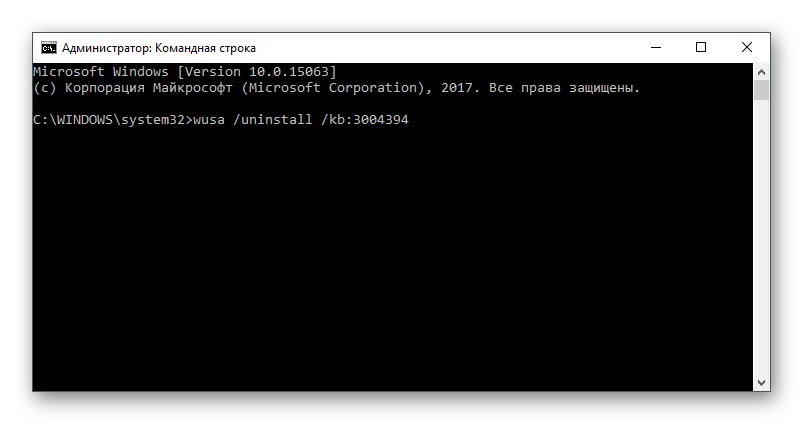
- इस क्रिया के बाद, आपको कंप्यूटर को पुनरारंभ करने की आवश्यकता हो सकती है।
- वर्चुअलबॉक्स में अतिथि ओएस चलाने के लिए एक बार फिर कोशिश करें।
स्थापना KB3024777:
- माइक्रोसॉफ्ट के लिए इस लिंक पर जाएं।
- अपने ओएस के निर्वहन के साथ फ़ाइल संस्करण डाउनलोड करें।
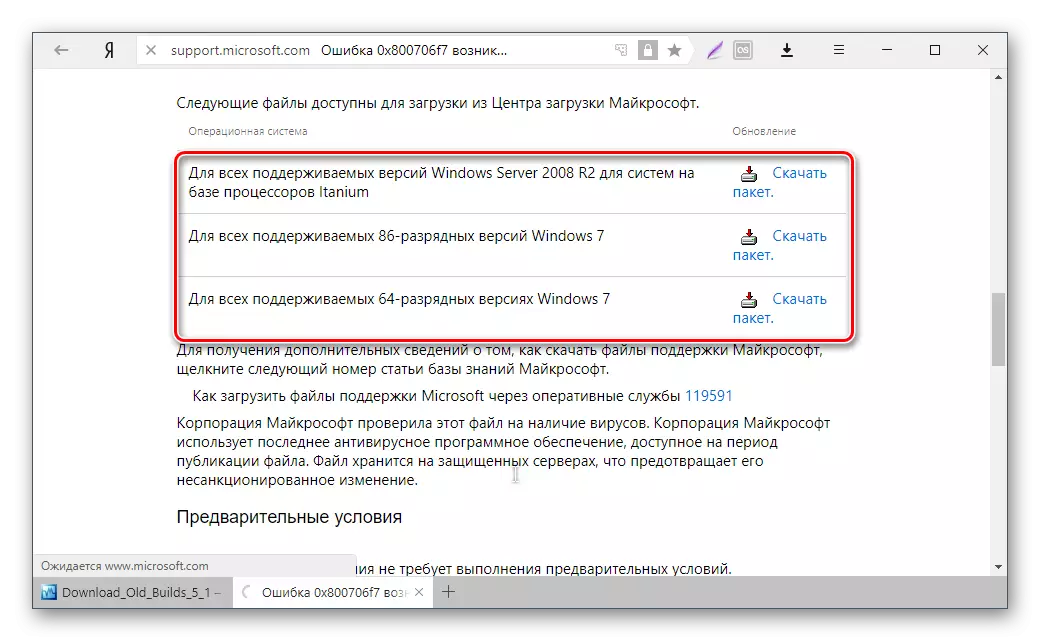
- यदि आवश्यक हो, तो फ़ाइल को मैन्युअल रूप से स्थापित करें, पीसी को पुनरारंभ करें।
- वर्चुअलबॉक्स में वर्चुअल मशीन लॉन्च की जांच करें।
भारी बहुमत में, इन सिफारिशों का सटीक निष्पादन त्रुटि 0x80004005 को समाप्त करने की ओर जाता है, और उपयोगकर्ता आसानी से वर्चुअल मशीन के साथ काम करना जारी रख सकता है।
